Ransomware-Schutz blockiert Battlefield 5
Der Ransomware-Schutz soll Windows 10 ab Version 1803 eigentlich vor dem unerwünschten Namensgeber schützen und tut dies in der Regel auch, leider aber sehr gerne etwas übereifrig, wie wir zuletzt genervt erfahren durften.
Was war passiert?
Nach der Installation von Battlefield 5 war es bei aktiviertem Ransomware-Schutz nicht möglich, im Spiel eine Onlineverbindung herzustellen, ohne die vieles im Spiel unzugänglich bleibt. Dies wurde von Battlefield mit der Fehlermeldung verweigert, das eine Onlineverbindung nicht zustande käme, allerdings ohne konkrete Details.
Das Studium der Logfiles erbrachte keine neuen Erkenntnisse und eine explizite Portfreigabe im Router half ebenso wenig wie der Wechsel von WLAN auf LAN. Glücklicherweise erinnerten wir uns aber an den jüngst aktivierten Ransomware-Schutz unter Windows 10 und damit kamen wir dem Verursacher auf die Schliche. Wenn dessen Aktivitäten nicht explizit eingestellt werden, schiebt der Schutz-Mechanismus vor alles einen Riegel, was nicht bei 5 in einer White List steht. Und die gilt es zu konfigurieren, damit installierte Programme und natürlich auch Spiele entsprechend agieren können, was sonst knallhart verhindert wird.
Was macht der Ransomware-Schutz eigentlich?
Dazu sollte man wissen, das der Ransom Schutz ab Werk deaktiviert ist und es Microsoft dem Anwender überlässt, diesen Service zu nutzen oder eben nicht. Letzteres halten wir in der heutigen Zeit für nicht ganz ungefährlich, zumal diese Optionen nichts kosten, außer etwas Einarbeitungszeit.
Der überwachte Ordnerzugriff ist wie bereits erwähnt eine neue Komponente von Windows Defender. Er soll Anwendungen davon abhalten, unerwünschte Änderungen an bestimmten Ordnern vorzunehmen. Ist die Funktion aktiviert, dürfen nur zugelassene Anwendungen Windows-Systemdateien und Ordner bearbeiten. Auf diese Weise sollen wichtige Daten im Falle einer Ransomware-Infektion geschützt bleiben ->soweit die Theorie.
Vorgehensweise:
Also rufen wir den Ransomware-Schutz auf, aktivieren ihn und richten in unserem Beispiel die Freigabe (zulässige App hinzufügen) für Battlefield 5 ein. Dazu sollte es genügen, den überwachten Ordnerzugriff auf die Spiele.exe nebst den beiden wichtigsten Programm Bestandteilen von Origin einzutragen:


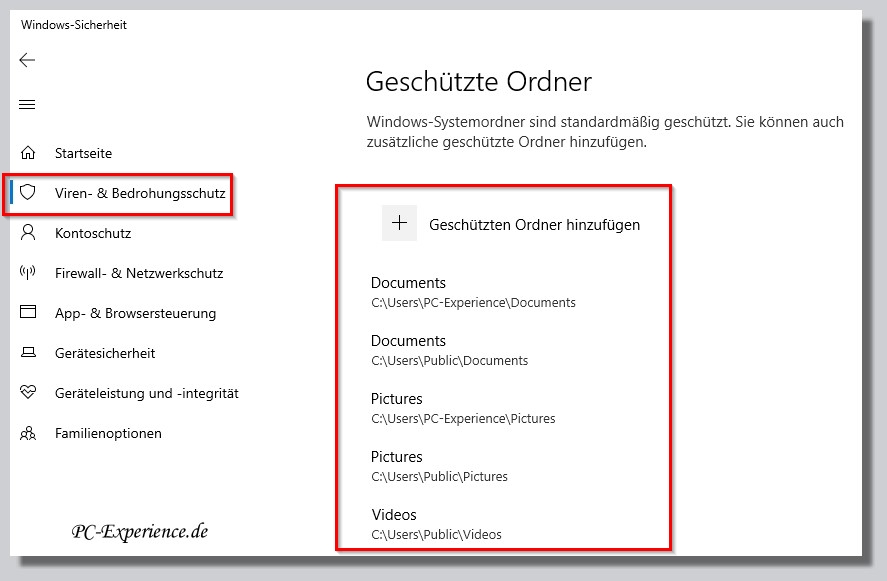
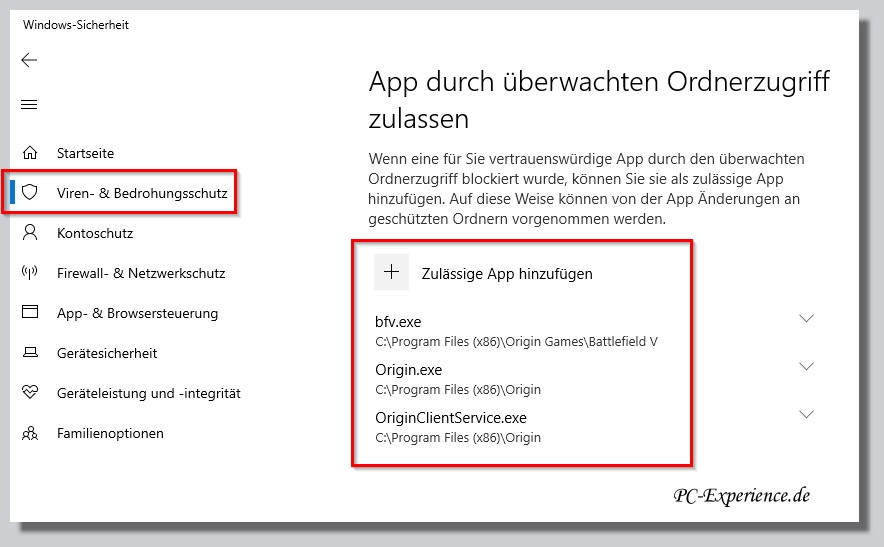
Nach dem Abschluß dieser Aktionen (siehe Screenshots 1 bis 4) und einem Systemneustart konnten wir problemlos mit Battlefield 5 online gehen und das Spiel zu 100% nutzen.
Fazit:
Das wird mit anderen Softwares und Games nicht anders laufen. Wenn sich also eure Software unter Windows 10 komplett verweigert und der Ransomware-Schutz ist aktiv, scheut euch nicht davor die jeweilige Software entsprechend freizugeben, das sollte die Probleme im Handumdrehen lösen, ohne das ihr eure Systemsicherheit vernachlässigt.
Besonders interessant: Die Überwachung ist nicht auf lokale Ordner und Dateien beschränkt. So ist auch eine Überwachung von Ordnern auf externen Datenträgern und sogar auf Netzwerklaufwerken möglich.
Wer mehr darüber wissen möchte, Microsoft bietet einiges an weiterführenden Informationen an:
Achtung: wir können es gar nicht oft genug betonen, dadurch das Windows 10 durch viele kumulative Updates immer wieder in seinen individuellen Strukturen verändert wird, kann es durchaus sein, dass ihr die oben beschriebenen Einstellungen wiederholen müsst, weil sie durch ein neuerliches Update überschrieben wurden !
Relevanz: Windows 10, ab Version 1809